重装系统后如何关闭windows搜索服务
更新时间:2018-02-05 09:02:46
作者:叶子猪
最近有用户在重装系统后想要关闭windows搜索服务,但又不知道该怎么操作?下面小编就给大家介绍一下重装系统后关闭windows搜索服务的方法。

我们首先在Win10桌面的此电脑(我的电脑)上右键鼠标,之后在点击进入“管理”;
我们打开Win10管理后点击左侧的“服务”,接着在右侧的服务选项中找到“Windows Search”选项,

最后我们双击打开Windows Search服务后先点击“停止”,接着在启动类型中选“禁用”,之后点击底部的“确定”保存设置就可以禁用Win10搜索服务了,
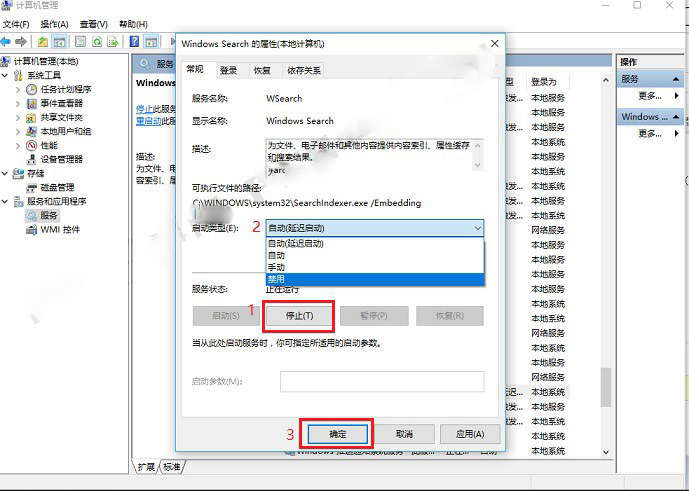
值得注意的是若不需要使用Win10搜索服务,我们还可把任务栏中的搜索框一并隐藏,具体操作是在底部任务栏右键鼠标→Cortana(O)→隐藏。
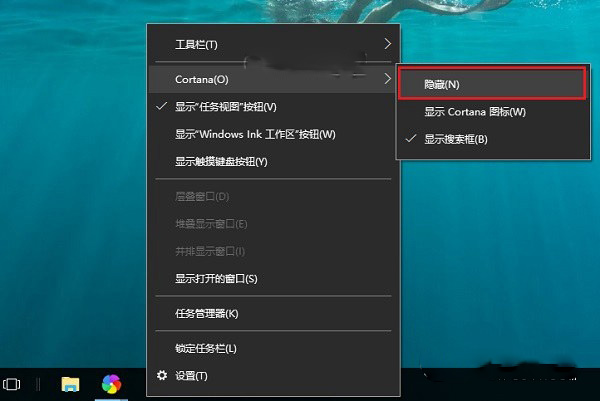
以上就是关于重装系统后关闭windows搜索服务的方法了,希望可以帮助到大家。
系统重装相关下载
重装系统软件排行榜
重装系统热门教程
- 系统重装步骤
- 一键重装系统win7 64位系统 360一键重装系统详细图文解说教程
- 一键重装系统win8详细图文教程说明 最简单的一键重装系统软件
- 小马一键重装系统详细图文教程 小马一键重装系统安全无毒软件
- 一键重装系统纯净版 win7/64位详细图文教程说明
- 如何重装系统 重装xp系统详细图文教程
- 怎么重装系统 重装windows7系统图文详细说明
- 一键重装系统win7 如何快速重装windows7系统详细图文教程
- 一键重装系统win7 教你如何快速重装Win7系统
- 如何重装win7系统 重装win7系统不再是烦恼
- 重装系统win7旗舰版详细教程 重装系统就是这么简单
- 重装系统详细图文教程 重装Win7系统不在是烦恼
- 重装系统很简单 看重装win7系统教程(图解)
- 重装系统教程(图解) win7重装教详细图文
- 重装系统Win7教程说明和详细步骤(图文)













